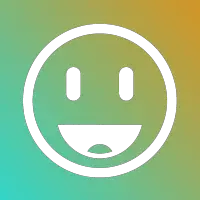簡単にコピー&ペーストできます英語 特殊 文字。
特殊文字 – キーボードの秘密の宝物
もちろん、キーボードを使って書くこともできます – 結局、あなたは学校で注意を払い、キーはすべてのデバイスで整然とラベル付けされています。そこにある文字と文字は、実際にはそれ自体です。理論的には少し慣れれば十分なので、有名な 10 本指システムも必要ありません。ただし、表示される文字セットは有限であり、スペース上の理由から最も重要な標準文字に制限されています。使用可能な文字とテキスト シンボルのプールだけでは不十分な場合があります。その場合、目に見えない文字が登場します。これは、ちょっとしたトリックの助けを借りてのみテキストに入れることができます。
特殊文字とは?
実際、特別なシンボルは秘密ではなく、ごくありふれたものです。特殊文字とは、文字でも数字でもない任意の文字です。実際、キーボードから多くの特殊文字にアクセスできます。単純なカンマや感嘆符を使用しても、特殊文字を使用したことになります。同じことがアクセント、括弧、プラスとマイナスなどにも当てはまります。キーボードのキーよりもはるかに多くの特殊記号があり、それらを使用する多くの正当な理由があるからです。
追加の特殊記号が必要なのはなぜですか?
特殊な記号を使用するいくつかの理由は、本質的に非常に深刻です: 科学的および技術的な記号、数式、外国語の単語、または高度な技術用語 – これらはすべて、正しく書かれた複製のために特別な記号を使用する必要があります.このような特別な記号の助けを借りて、ドイツ語のキーボードに中国語を教えることができます-理解していれば。ただし、特別な記号を使用するあまり深刻でない理由もあります。使用可能な選択肢には、メールやチャット メッセージなどのテキストをポップアップ表示できるハートやスマイリーなどの親しみやすいアイコンが含まれており、絵文字が現在利用できない場合は緩和されます。遊びでも真剣でも: 特別なテキスト記号はあらゆる点で意味のあるものですが、実際にどのようにしてそれらをテキストに組み込むのでしょうか?

簡単な解決策: 記号をコピーして貼り付ける
特別な記号を使用する場合でも、人生は非常に単純な場合があります。テキストに特別なテキスト記号が必要な場合は、特に簡単で簡単な方法があります。記号、特に対応する記号をコピーして貼り付けることができます。インターネット上には、多数の記号をリストしたテンプレートがあります。悪名高いコピー アンド ペーストを使用すると、目的の特殊文字をすぐにテキストに追加できます。問題の要素をマウスで選択し、シンボルをコピーして貼り付けるだけで、問題は解決します!この簡単で実用的な方法には、1 つの小さな問題があります。使用可能なテンプレートが利用できるかどうかに依存します。手元にない場合は、シンボルをコピーして貼り付けることができず、使用を控える必要があります。または、小さいながらも優れたトリックをつかみ、正しい組み合わせで試すか、シンボルをコピーして貼り付けるだけです。
適切なキーの組み合わせで目的の特殊文字
良いメッセージ: 特別なキーの組み合わせを使用して、ほぼすべての目的の文字にアクセスできます。悪い点: 考えられる組み合わせは非常に多く、覚えやすいとは限りません。残念ながら、数字と文字のシーケンスにアクセスできるようにすることはできないため、それぞれの組み合わせの参照や記憶を回避することはできません。組み合わせシーケンスの使用には、ASCII と Unicode の 2 つのシステムが利用できます。
最初は ASCII でした
ASCII は、「American Standard Code for Information Interchange」の略語です。この背後にあるのは、1963 年にさかのぼる 7 ビットの文字エンコーディングで、合計 128 のシンボルで構成され、そのうち 33 が印刷可能です。印刷可能な記号は、大文字と小文字のラテン アルファベット、10 桁のアラビア数字、いくつかの句読点、およびスペースです。たとえば、印刷できない記号は、通常は画面に表示されないタブ エントリやその他の制御記号です。 ASCII は、コンピュータ時代の初期には揺るぎない標準であり、現在でも使用されています。
ASCII の実践
可能で必要な多数の特殊なテキスト記号に対して、ASCII は実際にはあまりにも制限されているため、さまざまな拡張子が使用されます。実際の ASCII 文字セットへのこれらの追加は、従来のキーボードを介して間接的にのみアクセスできます。つまり、ALT と 4 桁の数字シーケンスを同時に入力することによってのみアクセスできます。例を教えてください。ドイツ語でもよく使われる外国語 Œuvre を書きたいとしましょう。次に、Œ 合字が必要になります。これは、どのキーボードでも無駄に探します。しかし、ALT キーを押しながら数字キーパッドで 0140 の数字シーケンスを同時に入力すると、目的の文字 Œ が majuscle (大文字) として画面に表示されます。 ALT+0156 を使用すると、全体が極小 (小文字) になります。かなり便利ですね。適切な ASCII コード表は、Web の多数のページで見つけることができます。 通常の数字キーは機能しないため、数字パッドが有効になっていることを確認してください。
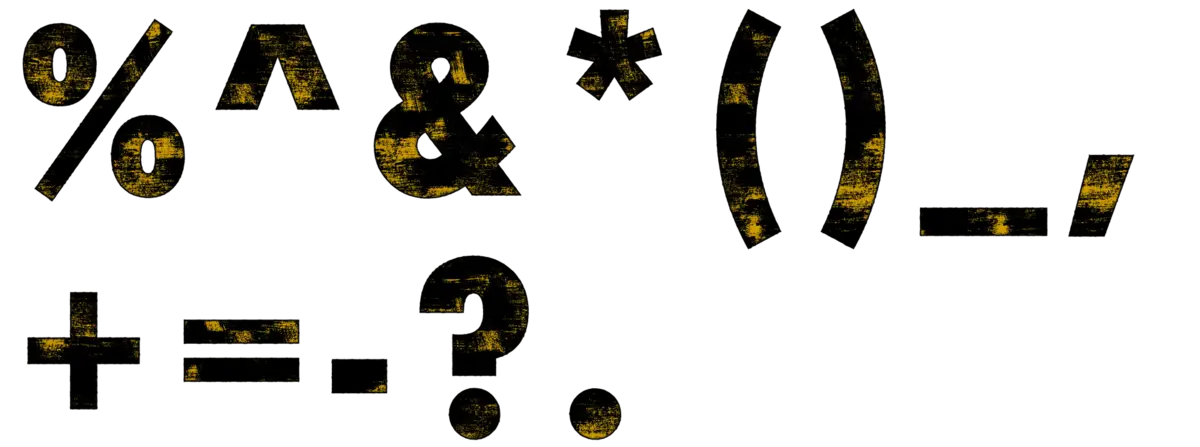
さらなる柔軟性: Unicode
シンボルの必要性は、特にグローバリゼーションの進行とそれに関連するさまざまな文化とその多くの個別のシンボルとの密接な連動により、近年強く成長しています。拡張された ASCII センテンスも限界に達しており、アーキテクチャが古いため最新ではありません。そのため、世界のすべての言語のほぼすべての文字を表示できる UNICODE 標準が開発されました。 UNICODE は現在、最新のすべてのシステムとプログラムでサポートされています。
ユニコードの実践
UNICODE 記号の入力は比較的面倒で、通常は ASCII コードほど簡単ではありません。広く普及しているワード プロセッサの Microsoft Word では、数値 U+1234 の後に ALT+C のキーの組み合わせを入力するだけで、それぞれの文字を表示できます。この例では、Œuvre は U+0152 になります。 Alt+C。つまり、U+0152 (Word では接頭辞の U+ も省略できます) 文書内の目的の位置に書き込み、ALT と C を同時に押します。全体が逆方向にも機能するため、特定の UNICODE を見つけることができます。いつでもシンボル。その他のオプションは、MS Word や Open Office などのワード プロセッサに UNICODE を挿入するために使用できる HTML エディタまたは文字テーブルです。 UNICODE テーブルはネットでも見つけることができます。
目的の特殊文字への自動修正と数式エディターを使用
ワード プロセッサに構成可能な自動修正機能がある場合は、手動で定義した入力を別の記号と同等にすることで、自動的に挿入することもできます。これは、さらに知識が必要な自己作成マクロでも機能します。非常にまれですが、特定のシンボルが UNICODE にも見つからないという非常に可能性のあるケースが発生した場合は、Microsoft Word などに存在するフォーム エディターを使用して、別のシンボルからも新しいシンボルを作成できます。
決して見えないサイン
ちなみに、正しい組み合わせを入力しても決して表示されない目に見えない特殊文字があり、保護されたスペースです。これにより、ワード プロセッサの改行の裏をかき、実際に一緒に属している要素が分離されないようにすることができます。たとえば、ページを指定する場合などです。略語 S. (ページ) とページ番号の間のスペースが、キーの組み合わせ U+00A0 (U は Unicode のように覚えていますか?) を使用して保護されたスペースとして入力された場合、両方の要素は常に一緒に移動されるだけです。これは、マルチパートの挨拶、タイトル、および略語にも非常に実用的です。保護されたスペースでは、ターゲットを絞ったコピーだけを行うのは少し困難です。